Afspilning af YouTube-videoer i baggrunden kan være en utroligt nyttig funktion, især når du gerne vil høre musik eller følge tutorials, mens du bruger andre apps på din telefon. I denne vejledning vil du lære, hvordan du kan bruge denne funktion ved hjælp af en smartphone-browserapplikation, uden at skulle investere i et betalt abonnement. Jeg vil trin for trin forklare, hvordan du kan afspille YouTube-videoer i baggrunden, mens du stadig bruger din telefon til andre ting.
Vigtigste erkendelser
- Det er muligt at afspille YouTube-videoer i baggrunden uden YouTube Premium.
- Du har brug for en mobil webbrowser som Google Chrome eller Opera.
- At aktivere desktop-versionen af hjemmesiden er et afgørende skridt.
- Du kan lade videoen fortsætte i baggrunden, mens du bruger andre apps.
Trin-for-trin vejledning i at afspille YouTube-videoer i baggrunden
Først og fremmest har du brug for en webbrowser på din telefon. De to mest anvendte muligheder er Google Chrome eller Opera. Du skal sikre dig, at du har installeret en af disse browsere.
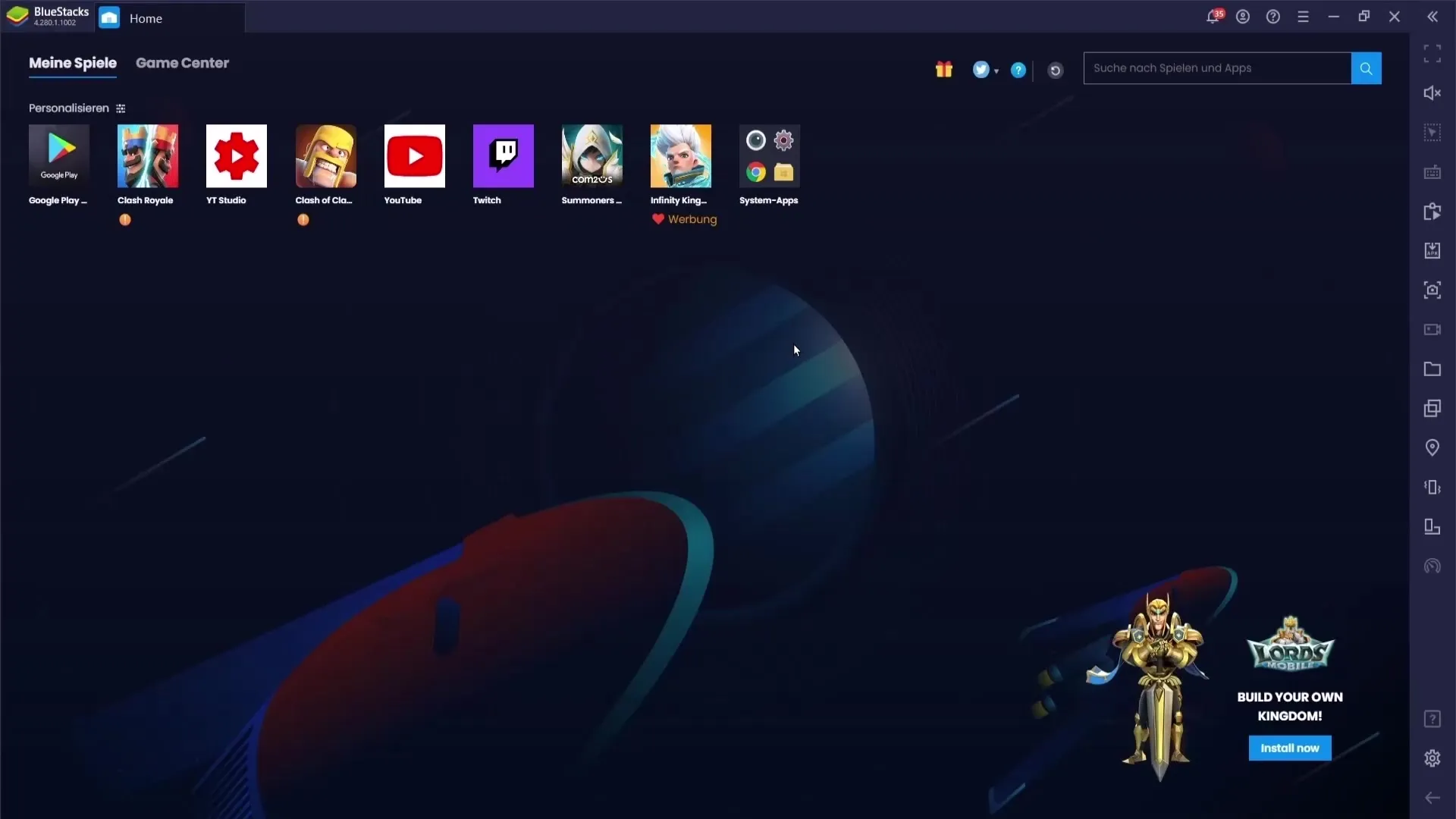
Hvis du ikke allerede har en af disse browsere, skal du blot gå til Google Play Butikken og søge efter "Google Chrome" eller "Opera". Installer den browser, der passer til dig.
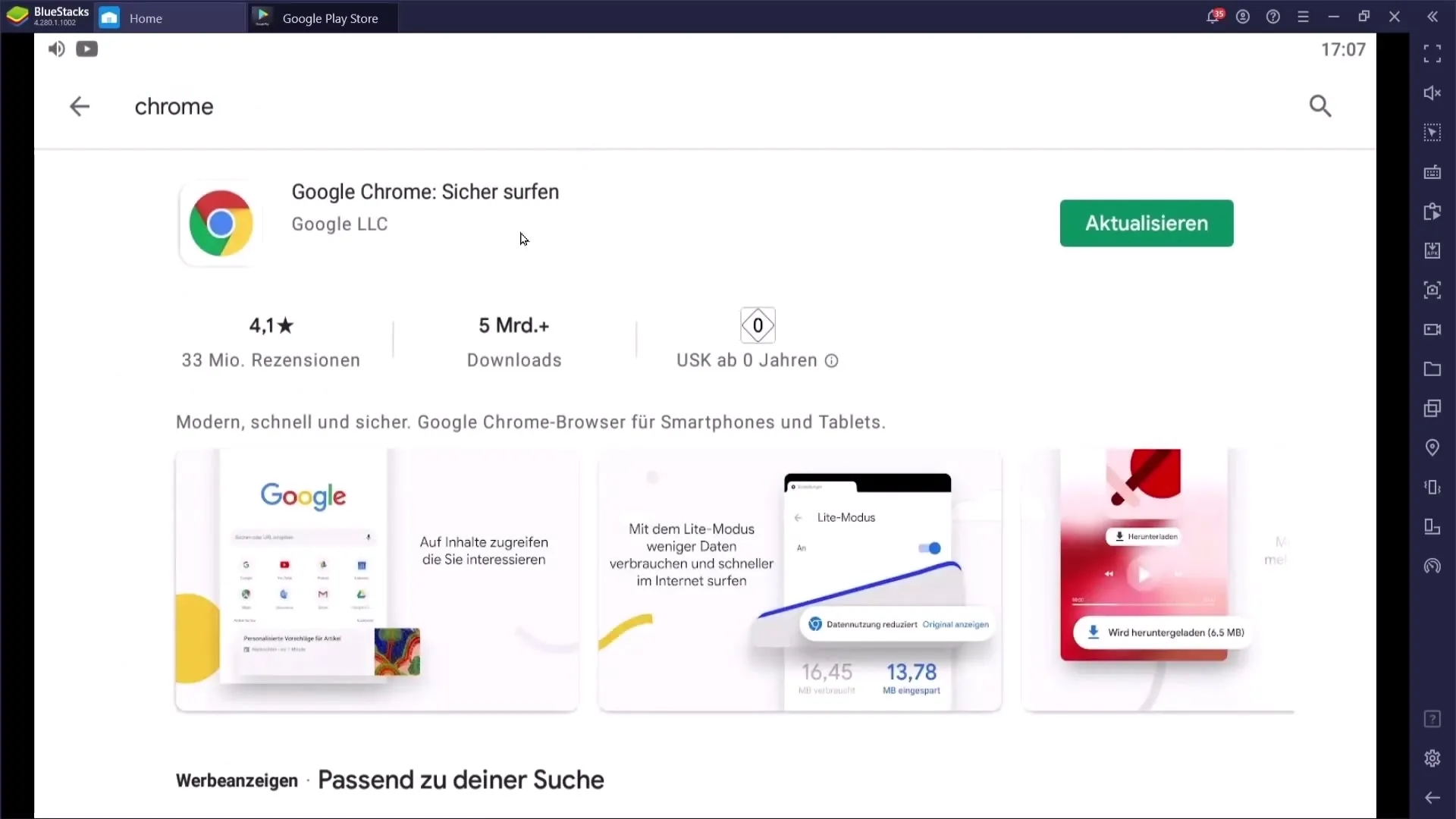
Derefter skal du åbne browseren og indtaste "youtube.com" i adresselinjen. Det er vigtigt, at du indtaster det komplette domæne med ".com" for at indlæse hjemmesiden korrekt.
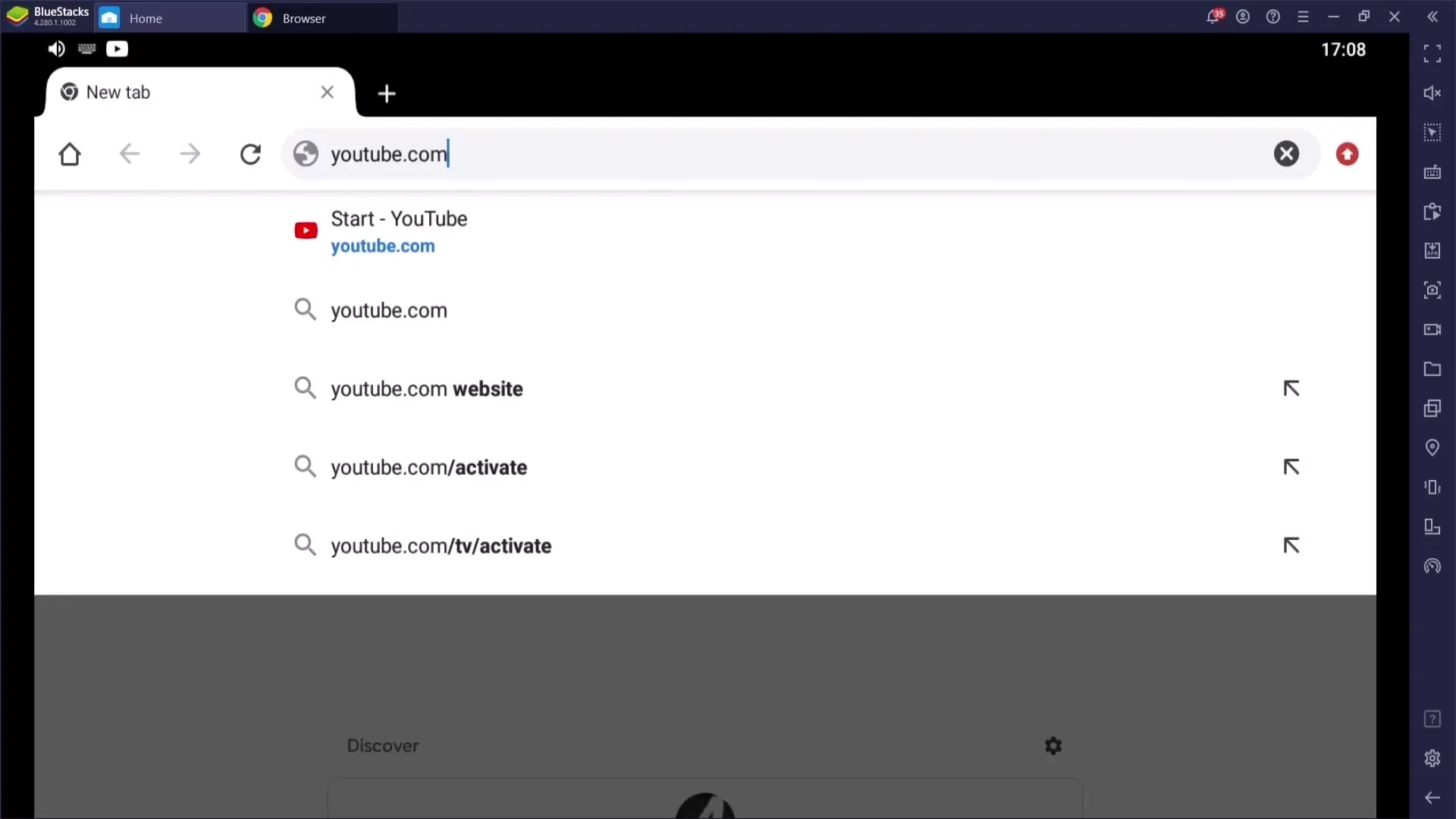
Når du er på YouTube-hjemmesiden, finder du menuen i øverste højre hjørne af din browser. I Google Chrome er det tre punkter, mens det er et lignende ikon i Opera. Klik på det for at åbne menuen.
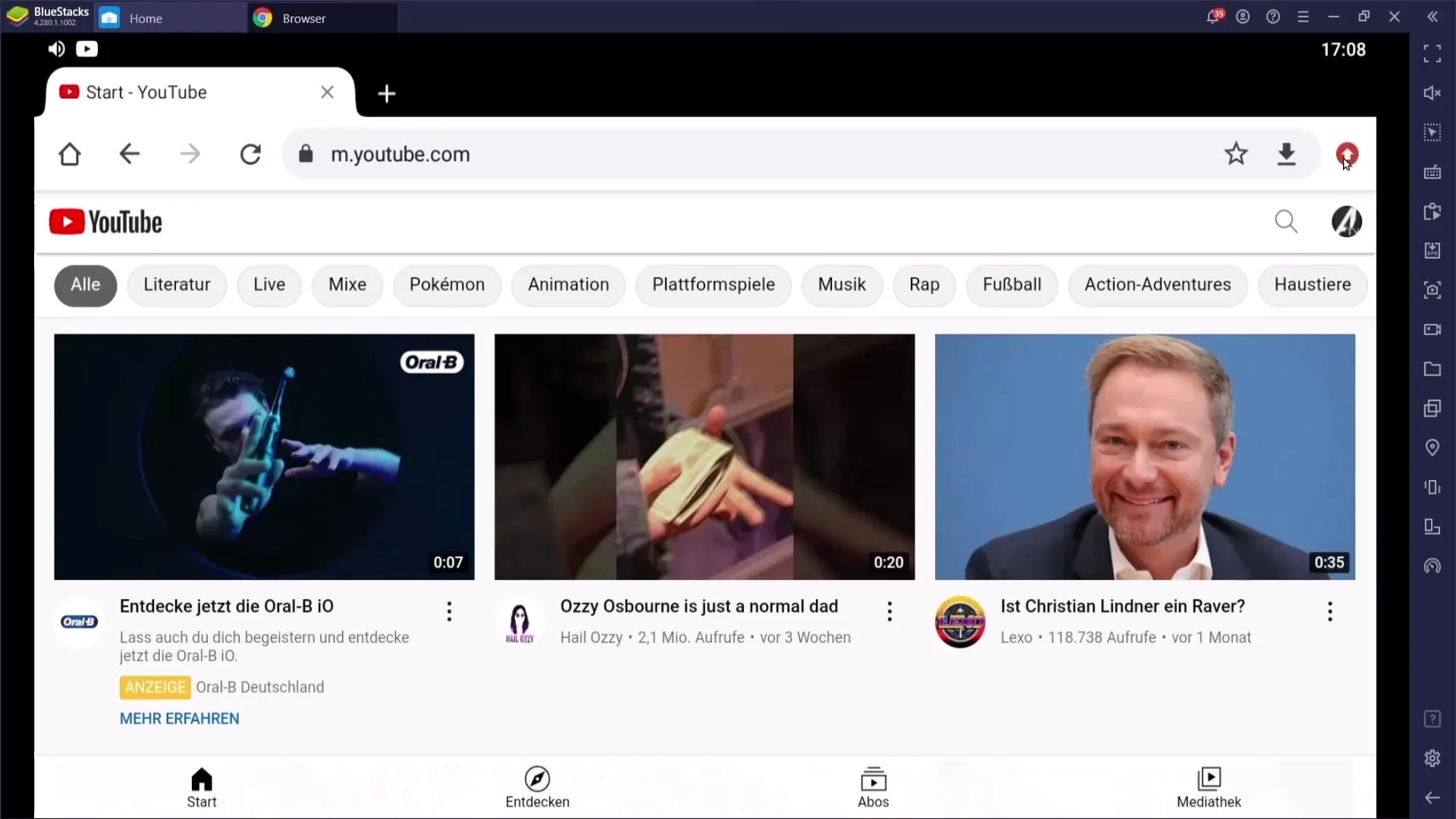
For at aktivere desktop-sitet skal du finde menupunktet for desktop-visning. I Google Chrome hedder det "Desktop-site", mens det i Opera er "Websted i desktop-tilstand". Aktiver denne mulighed.
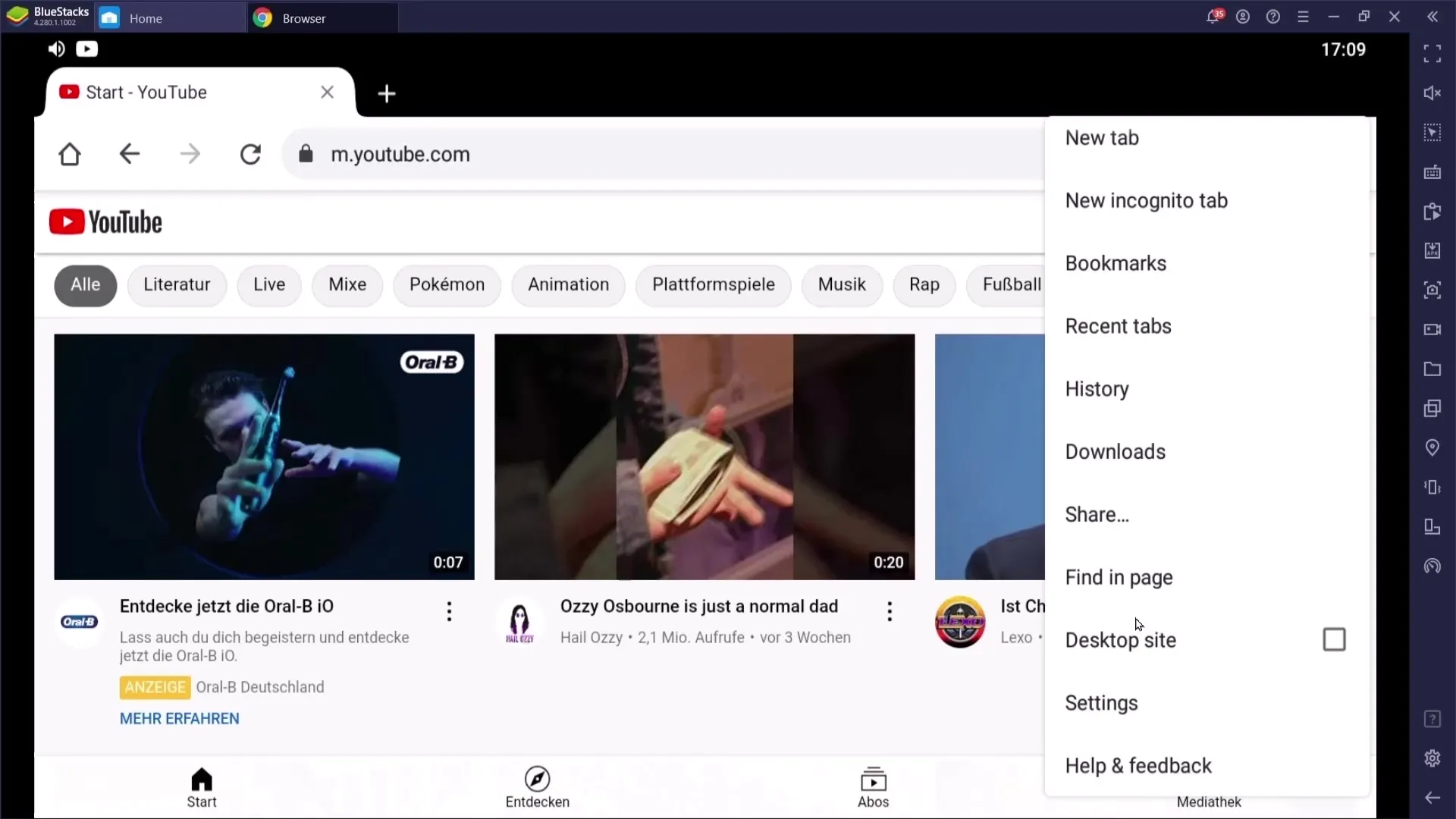
Når du har aktiveret desktop-sitet, bør YouTube-hjemmesiden nu vises i et skærmformat optimeret til desktop. Nu kan du vælge en video, du vil se.
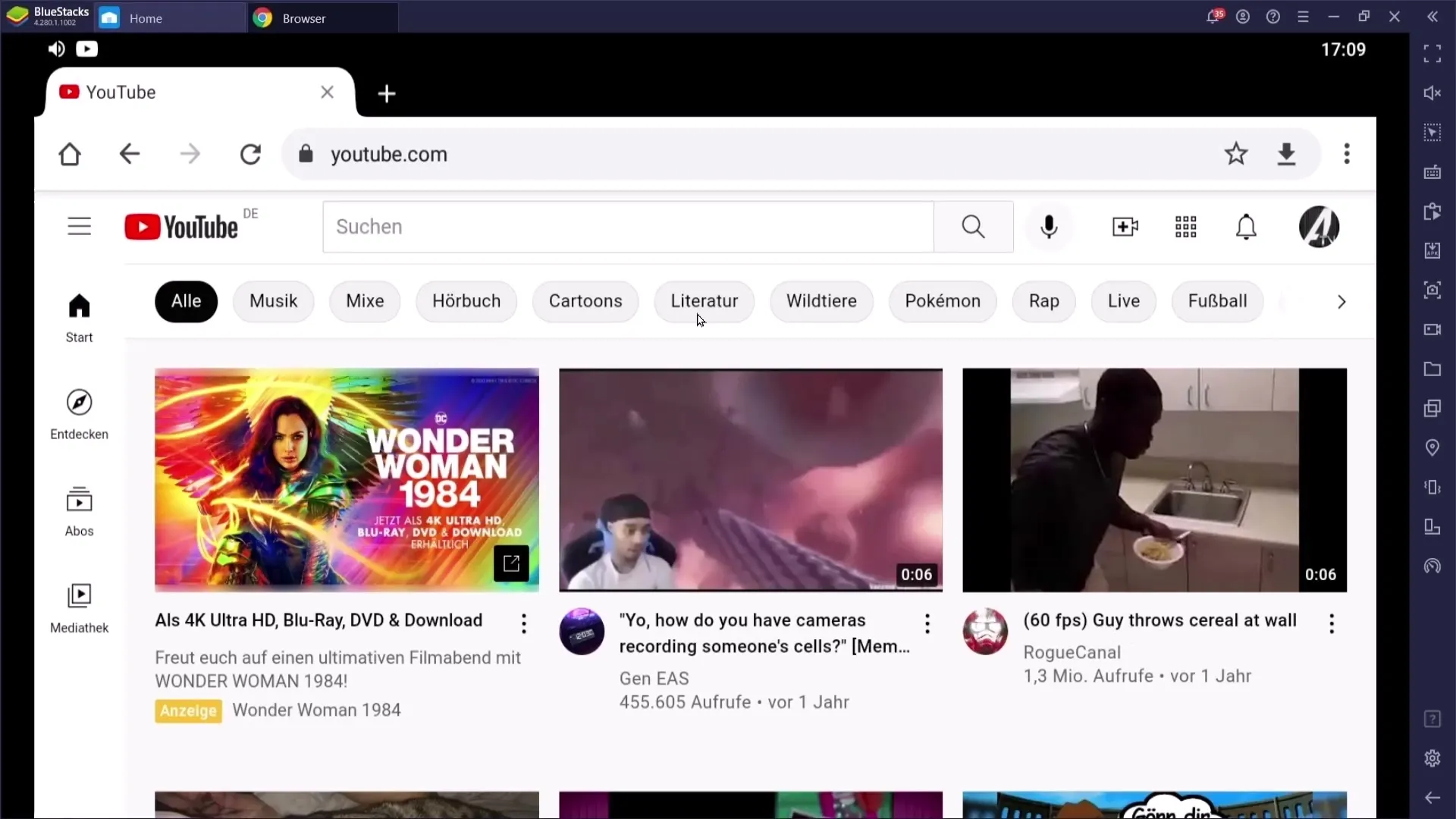
Klik på en vilkårlig video - ideelt set en længere video, så du kan udnytte denne funktion fuldt ud.
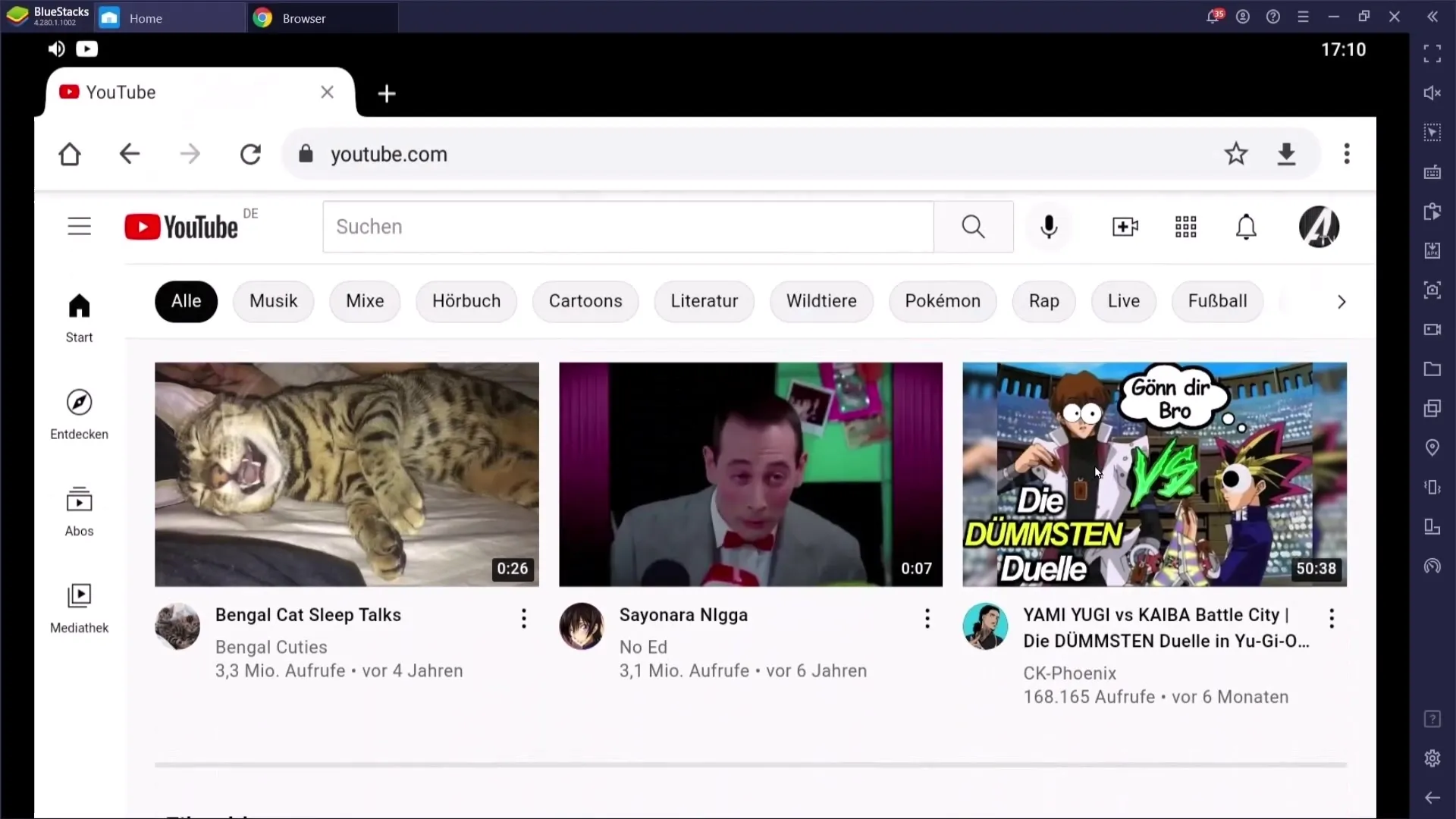
Nu er det tid til at afspille videoen. Du kan trykke på din telefons hjemknap for at gå tilbage til startskærmen.
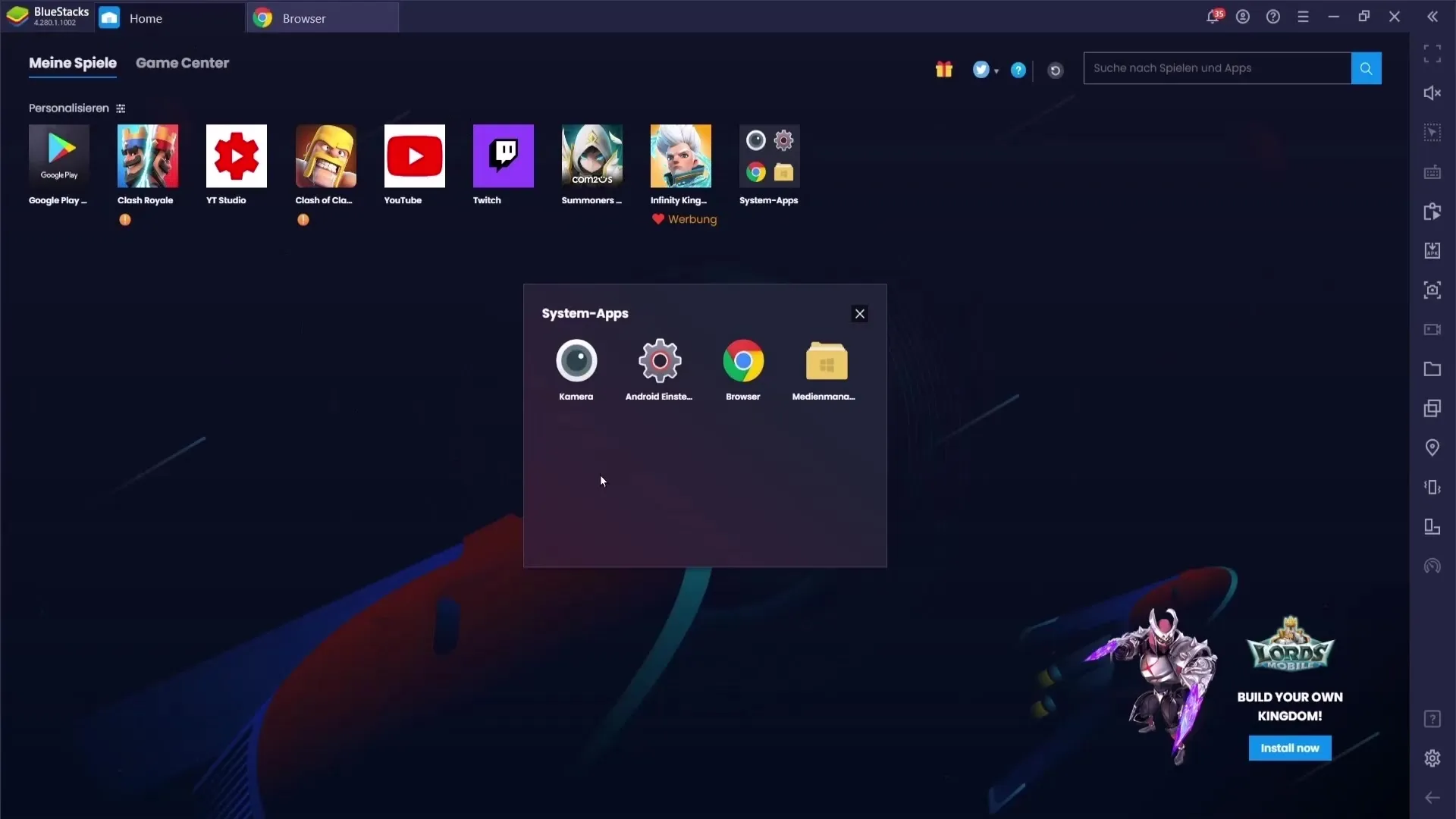
Videospilleren bliver først sat på pause. Dette er dog ikke et problem. Swipe blot ned fra skærmens øverste kant for at åbne meddelelsespanelet. Her kan du genaktivere videoen.
Tryk på afspilningsknappen, og videoen vil nu blive afspillet i baggrunden. Du kan nu trække meddelelsespanelet op igen og skifte til en anden app som WhatsApp eller en anden applikation.
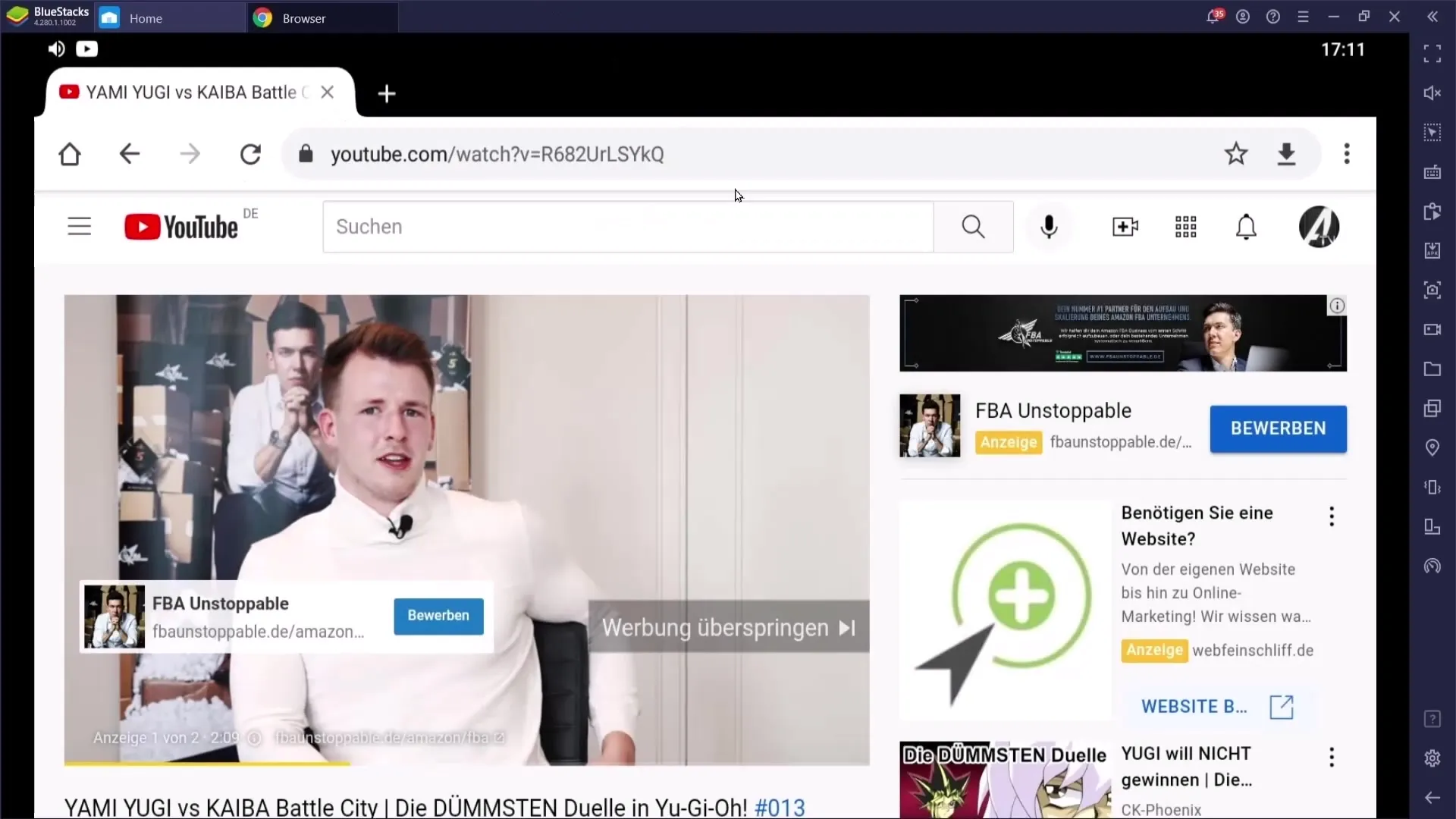
YouTube-videoen vil fortsætte med at blive afspillet i baggrunden, mens du laver andre ting på din telefon.
Opsamling
At afspille YouTube-videoer i baggrunden på din telefon er en enkel og effektiv metode til at bruge multimedia-indhold uden at miste muligheden for at bruge din enhed til andre aktiviteter. Du skal blot bruge en kompatibel webbrowser og aktivere desktop-versionen af YouTube. Uanset om du lytter til musik eller ser læringsvideoer - med disse skridt vil videoen altid være aktiv.
Ofte stillede spørgsmål
Hvordan kan jeg afspille YouTube-videoer i baggrunden?Du kan afspille YouTube-videoer i baggrunden ved at aktivere desktop-webstedet i en browser som Google Chrome eller Opera og starte videoen, før du går til startskærmen.
Har jeg brug for YouTube Premium for at afspille videoer i baggrunden?Nej, du kan også afspille videoer i baggrunden uden et Premium-abonnement ved at følge trinnene i denne vejledning.
Virker det på alle telefoner?Ja, så længe du har installeret en kompatibel browser, bør det fungere på de fleste smartphones.


